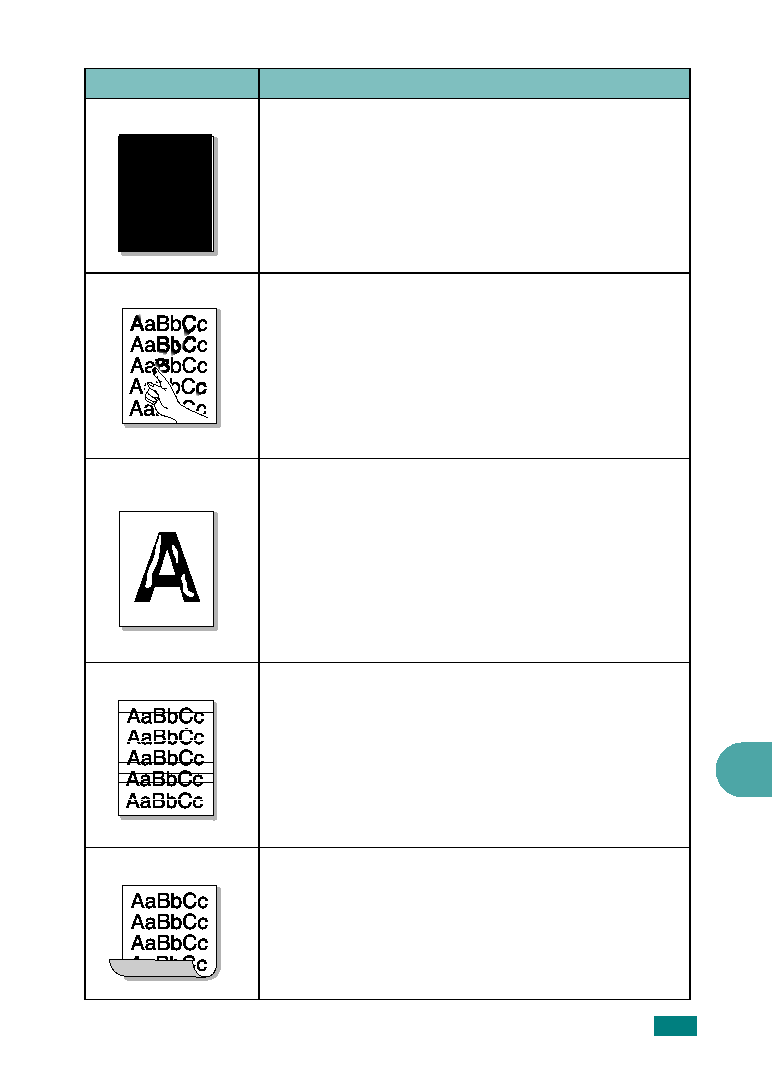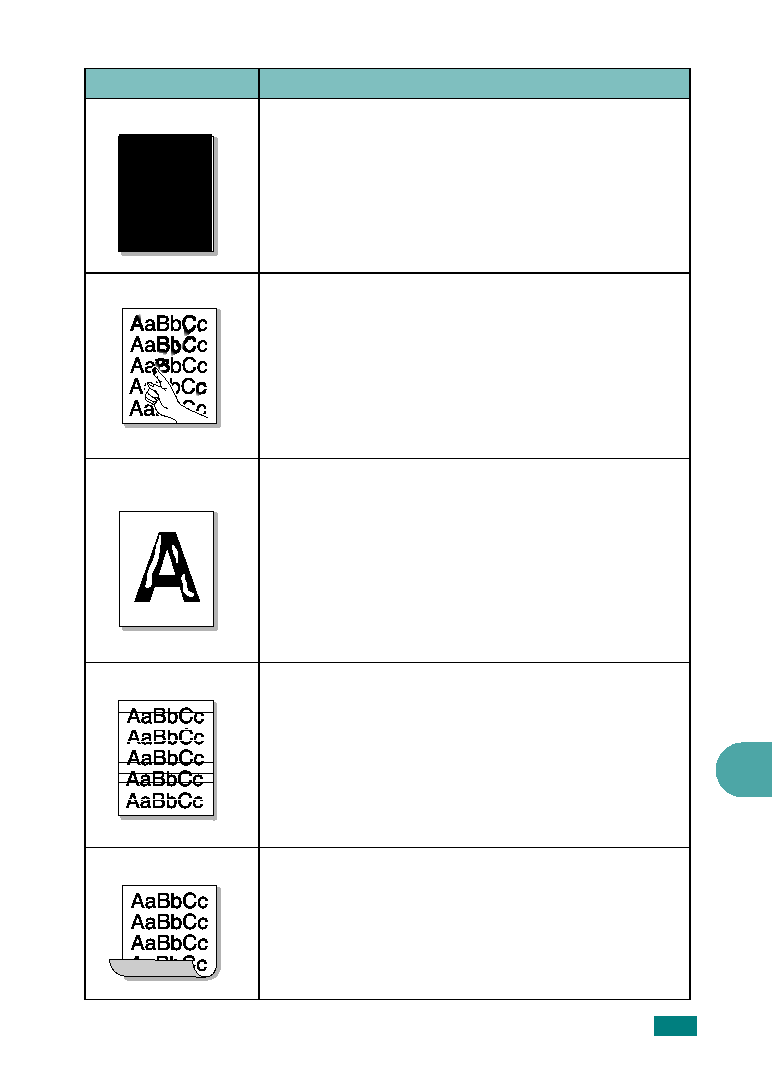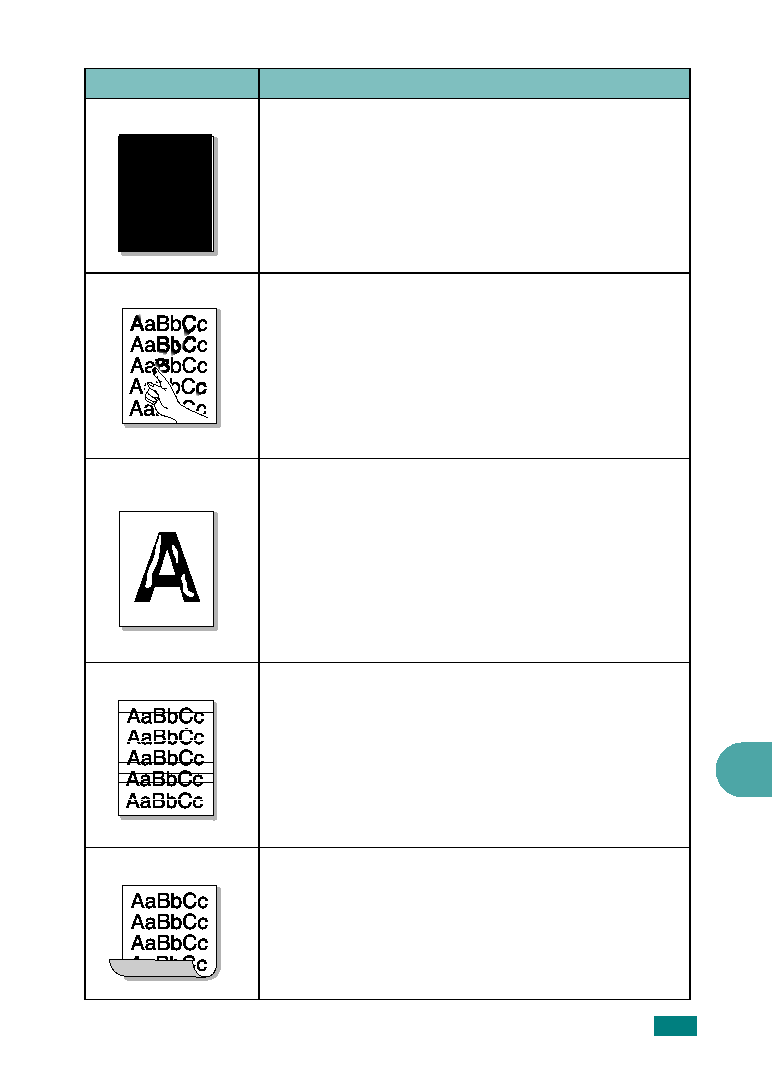
S
OLUCIÓN
DE
PROBLEMAS
9.23
9
Páginas negras
• Es posible que el cartucho no esté instalado correctamente.
Extraiga el cartucho y vuelva a insertarlo.
• Es posible que el cartucho de tóner esté defectuoso y deba
sustituirse. Retire el cartucho de tóner e instale uno nuevo.
• Es posible que el equipo precise reparación. Póngase
en contacto con un servicio técnico.
Exceso de tóner
• Compruebe el tipo y la calidad del papel. Consulte la
• Retire el cartucho de tóner e instale uno nuevo. Consulte
• Si el problema persiste, es posible que el equipo necesite
reparación. Póngase en contacto con un servicio técnico.
Huecos en los
caracteres
Los huecos en los caracteres son áreas blancas que aparecen
en aquellas partes que deberían ser totalmente negras:
• Si está imprimiendo transparencias, pruebe con otro tipo.
Es normal que aparezcan algunos huecos en los caracteres
debido a la composición de las transparencias.
• Es posible que no esté imprimiendo en la cara correcta del
papel. Retire el papel y gírelo.
• Es posible que el papel no cumpla con las especificaciones
Rayas horizontales
Si aparecen rayas o manchas negras alineadas
horizontalmente:
• Es posible que el cartucho no esté instalado
correctamente. Extraiga el cartucho y vuelva a insertarlo.
• Es posible que el cartucho esté defectuoso. Retire el
• Si el problema persiste, es posible que el equipo necesite
reparación. Póngase en contacto con un servicio técnico.
Abarquillamiento
Si el papel impreso presenta abarquillamiento o el papel
no se introduce en la impresora:
• Dé vuelta la pila de papel colocada en la bandeja de
entrada. Pruebe girar el papel 180° en la bandeja de
entrada.
• Intente imprimir mediante la ranura de salida posterior.
Problema
Soluciones recomendadas
A